 1.1
1.1
 1.57MB
1.57MB


Créez vos propres modèles de point de croix.
Cross Stitch Pattern Creator
Livré avec 4 modèles de point de croix d'échantillonnage. Le téléchargement est gratuit. Activer est de 2,99 $.
Hautement recommandé d'utiliser un comprimé en raison de la taille du motif de point de croix.
Créez vos propres modèles de point de croix en utilisant Cross Stitch Pattern Creator
Pour créer des motifs de point de croix, sélectionnez Créer un bouton de motif de point de croix.
L'éditeur de motif Cross Stitch apparaîtra. Remplissez les carrés avec des couleurs de soie dentaire DMS.
Vous pouvez même ajouter vos propres couleurs si vous le souhaitez.
Pour commencer - utilisez le crayon pour remplir les carrés sur votre motif de point de croix. Utilisez la gomme pour effacer les carrés remplis de votre motif de point de croix.
Vous pouvez également sélectionner parmi plus de 80 timbres et bordures pour s'appliquer à votre motif de point de croix.
Les boutons de gauche à droite dans la barre de bouton sont:
Bouton de couleur de fil DMC - Utilisez pour sélectionner la couleur de la soie que vous souhaitez utiliser
Bouton Enregistrer - bouton pour enregistrer votre modèle
Bouton de crayon - bouton pour remplir les carrés sur votre motif de point de croix
Bouton Eraser - Utilisez pour effacer les carrés remplis et les lignes de backstitch de votre motif
Bouton de backstitch - Sélectionnez d'abord le bouton de couleur pour sélectionner la couleur du backstitch. Sélectionnez maintenant le bouton Backstitch pour ajouter des lignes de backstitch sur votre motif de point de croix
Bouton de déplacement de backstitch - Sélectionnez un backstitch et faites-le glisser vers un nouvel emplacement
End End Stitch de déplacement de l'arrière-plan - Sélectionnez un backstitch. Les boîtes bleues apparaîtront sur chaque extrémité du couvre-arrière. Maintenant, déplacez l'une ou l'autre extrémité vers un nouvel emplacement.
Bouton de timbres - petits timbres sélectionnables (petits conceptions de point de croix) à ajouter à votre motif de point de croix
Bouton Borders - Borders sélectionnables à ajouter à votre modèle. Les frontières s'enroulent automatiquement autour de votre motif de point de croix.
Bouton Dropper - vous permet d'extraire une couleur de votre motif et d'ajouter plus de cette couleur à votre motif de point de croix
Bouton de godet - Utiliser pour remplir la zone sélectionnée avec la couleur sélectionnée actuelle
Bouton de seau + - utilisé pour remplacer une couleur par la couleur actuellement sélectionnée
Bouton d'annuler - Annuler chaque dernier changement que vous avez apporté au motif
Bouton de rétablissement - refaire chaque modification que vous êtes non
Bouton de la boîte de sélection - Sélectionnez la zone du motif pour couper / copier / tourner / flip
Bouton Cut - Sélectionnez d'abord le bouton "Boîte de sélection" pour sélectionner une zone du motif. Sélectionnez maintenant le bouton de coupe pour supprimer la zone de sélection de votre motif de point de croix
Bouton Copier - Sélectionnez d'abord le bouton "Boîte de sélection" pour sélectionner une zone du motif. Sélectionnez maintenant le bouton Copier pour copier la zone sélectionnée de votre motif de point de croix dans le presse-papiers.
Bouton Coller - Coller la zone copiée de votre motif de point de croix. Faites maintenant glisser la boîte collée vers l'emplacement que vous souhaitez.
Bouton tourné - zone sélectionnée du motif ou du motif entier
Bouton à droite / gauche - Réglez la zone sélectionnée du motif ou du motif entier
Bouton de basculement / inférieur - Flip Area sélectionnée de votre motif de point de croix ou motif entier
Zoom dans le bouton - agrandir le motif
Bouton à zoom arrière - minive le motif
Bouton Symboles - Affiche un symbole unique sur chaque couleur pour indiquer sa valeur de couleur
Bouton d'image - Sélectionnez une image dans votre appareil et convertissez en motif
Bouton des médias sociaux - Utilisez les médias sociaux pour partager votre modèle (e-mail, texte, etc.)
Barres de redimensionnement - Les barres de redimensionnement sont affichées dans le coin inférieur droit de votre motif. Les glisser pour redimensionner votre motif de point de croix
Paramètres d'option - Modifiez la couleur de la grille, changez le style de remplissage du solide à x,
Sélectionnez pour ne pas afficher le compteur de ligne / colonne.
Page d'instructions - Affiche les couleurs DMC utilisées et les tailles finies pour
différentes tailles de tissu aida
Page du produit fini - Affiche à quoi ressemble votre modèle après la croix
cousu. Vous pouvez également changer la couleur du tissu.
 Les utilisateurs ont également consulté
Tout voir
Les utilisateurs ont également consulté
Tout voir
updated
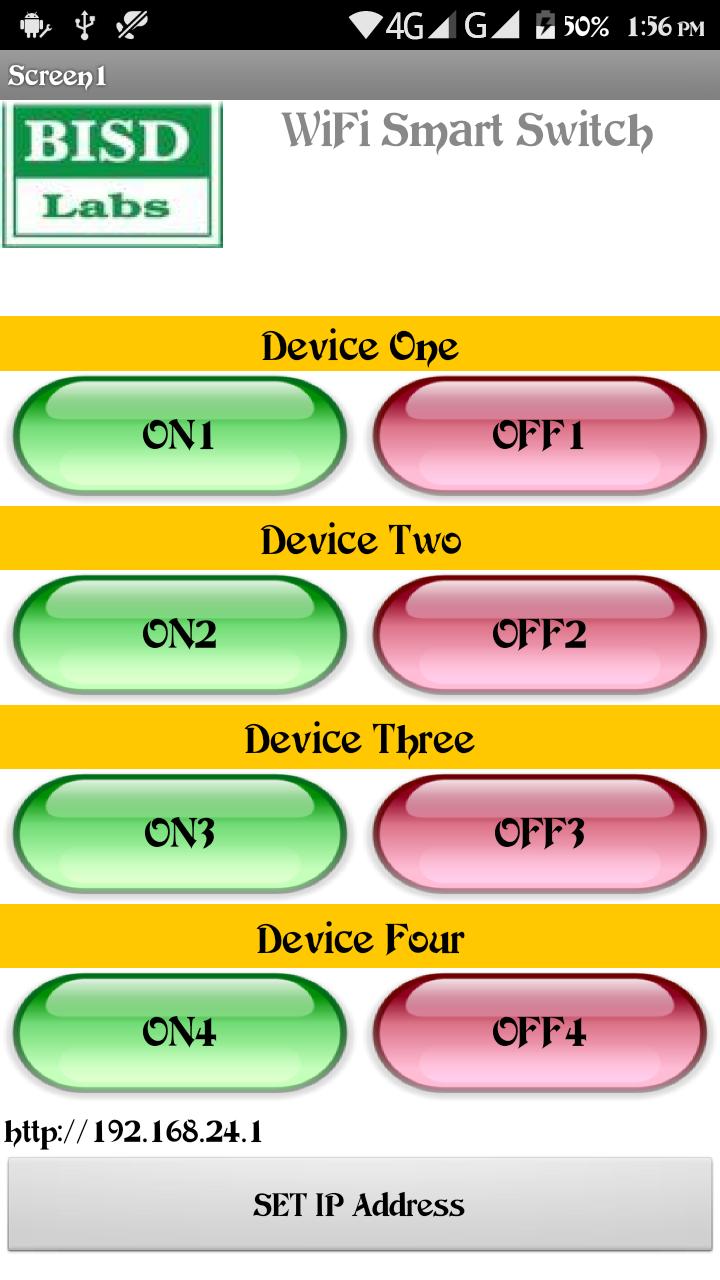
updated

updated

updated

updated
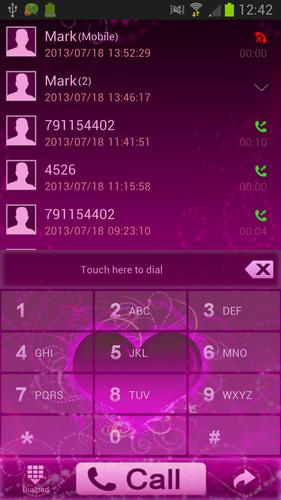
updated

updated
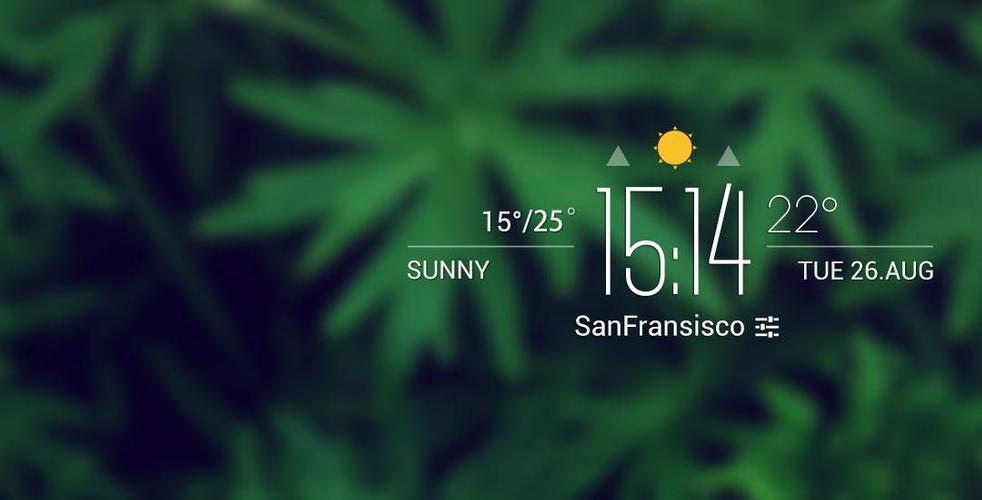
updated

updated
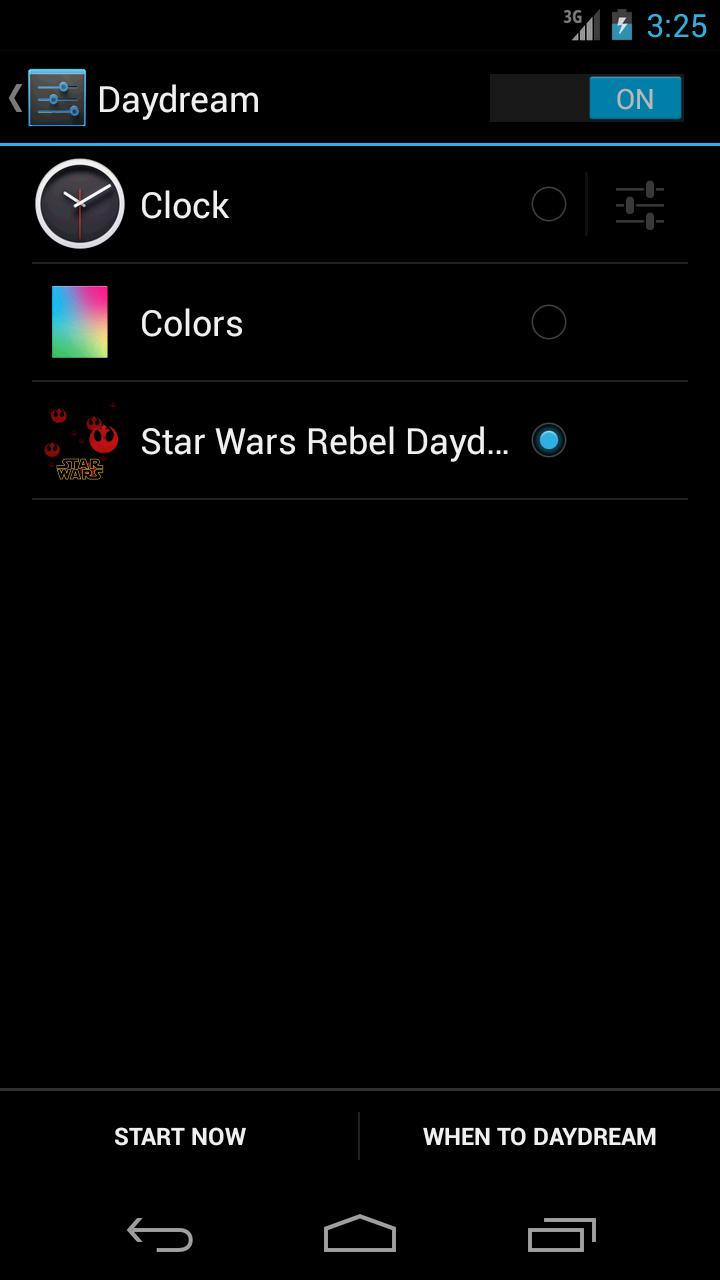
updated

updated
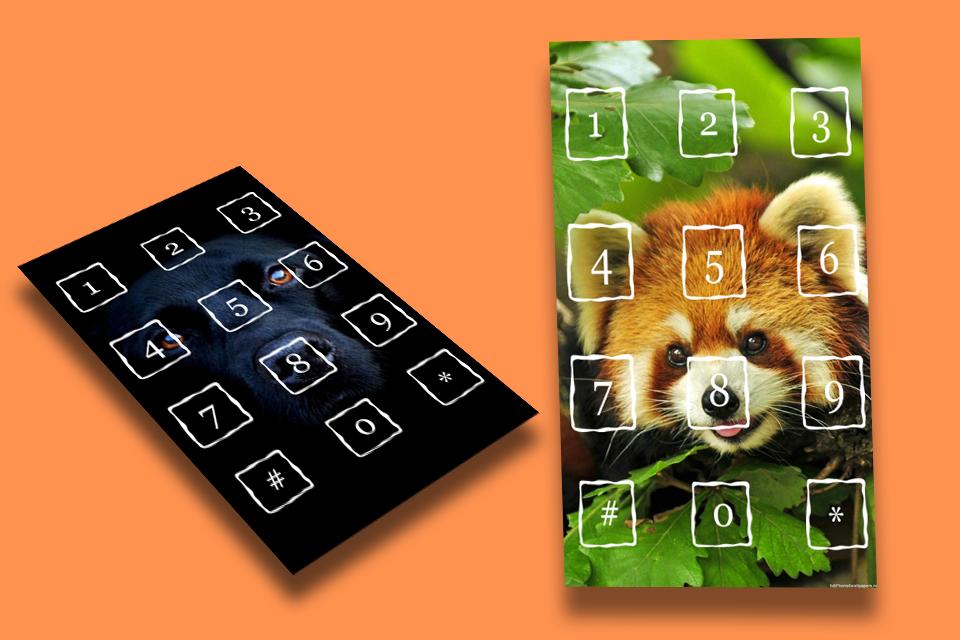
updated

 Jeux populaires
Tout voir
Jeux populaires
Tout voir
updated

updated
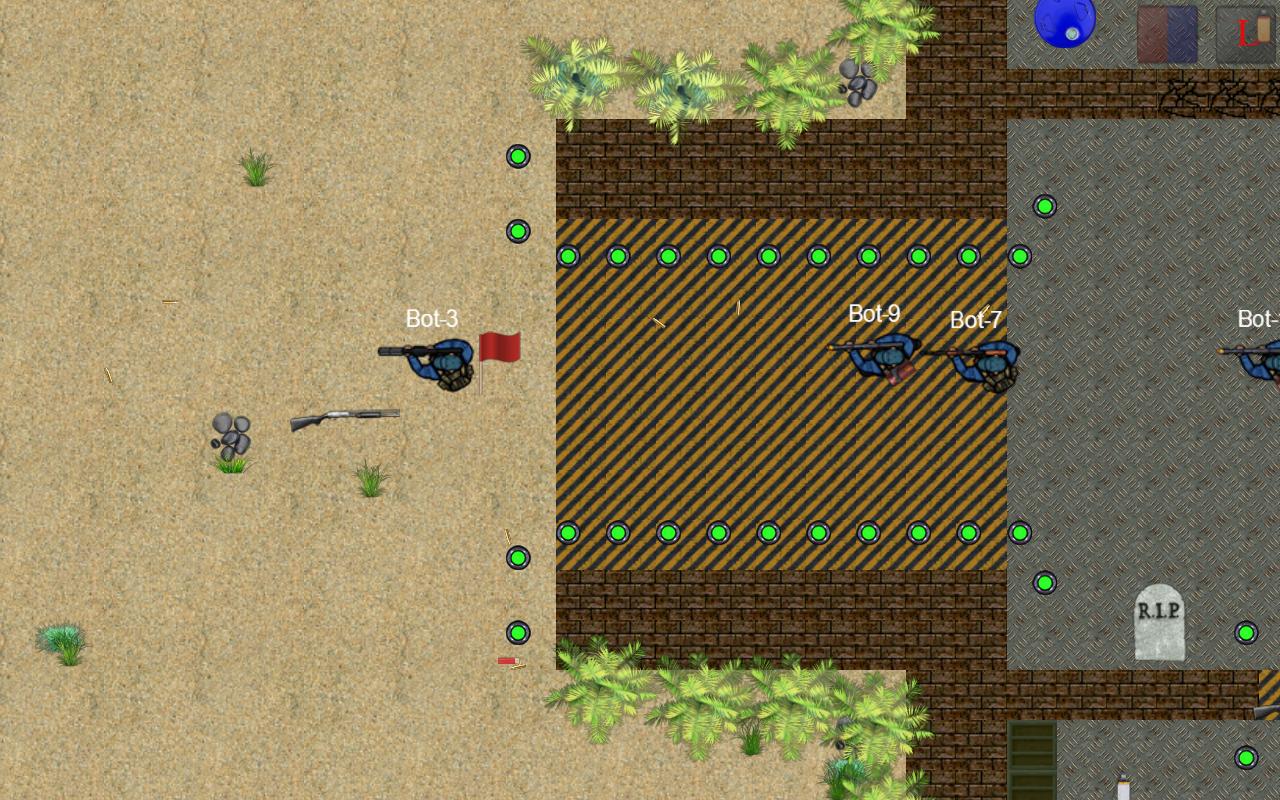
updated
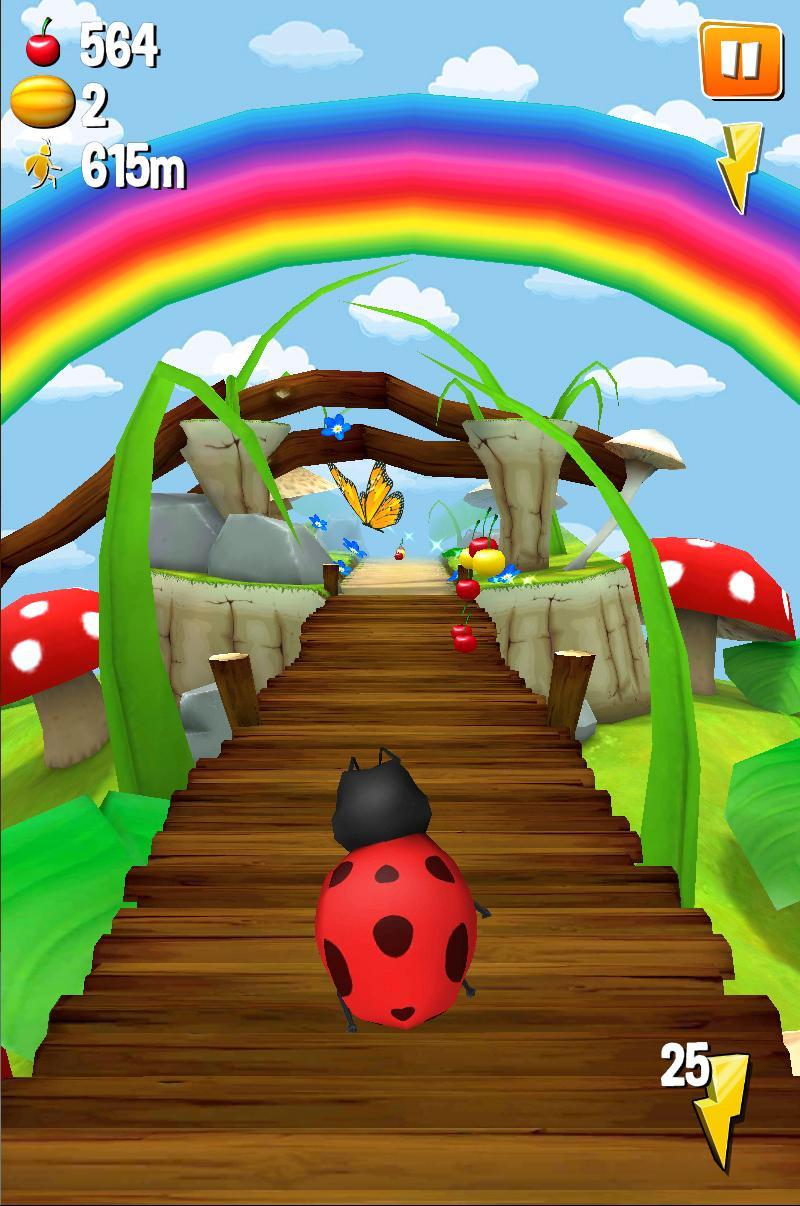
updated

updated

updated

updated
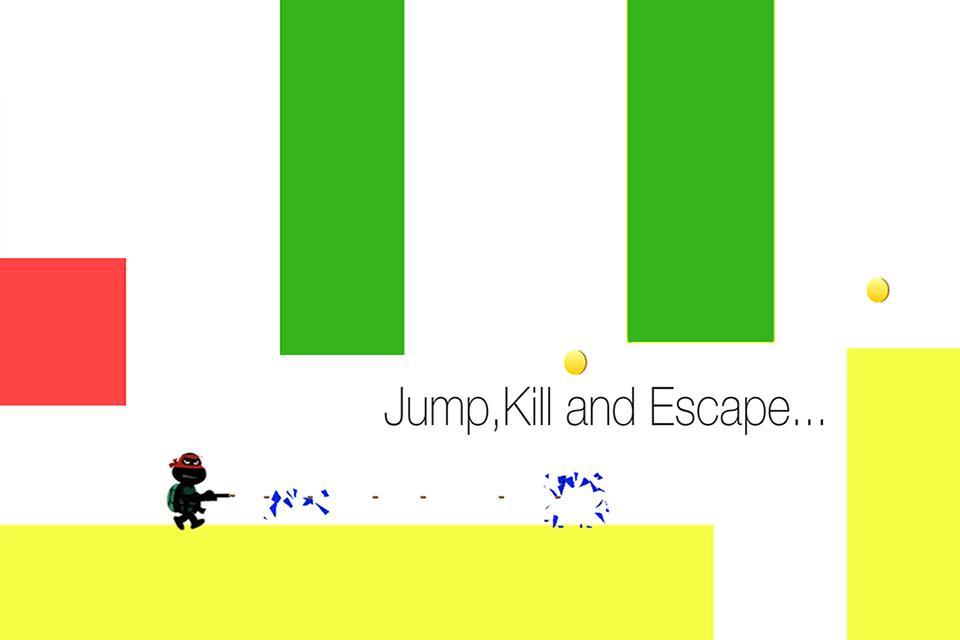
updated
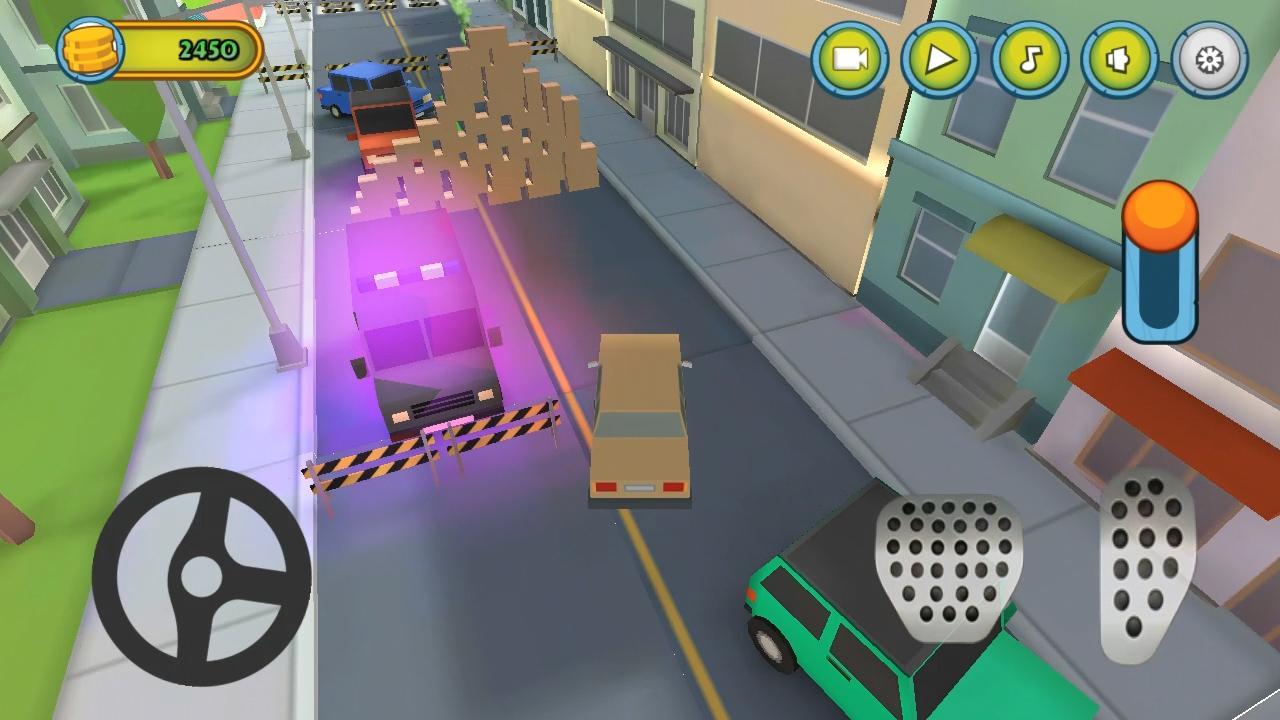
updated

updated

updated

updated
